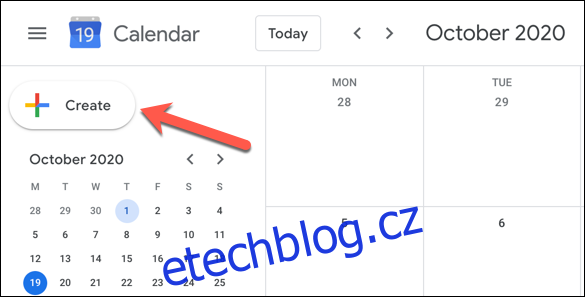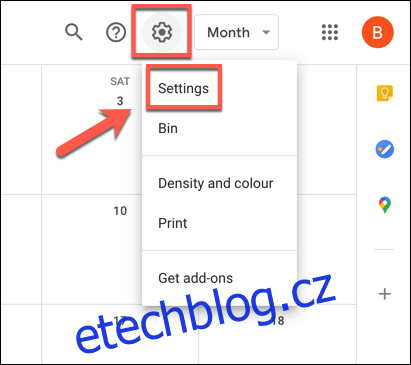Čas může být konstantní, ale vaše časové pásmo nemusí. Pokud jste součástí globálního týmu, možná budete chtít změnit své časové pásmo v Kalendáři Google, abyste měli jistotu, že vám neuniknou důležité schůzky nebo události.
Naštěstí Kalendář Google nabízí různá nastavení pro uživatele účtu Google, aby se mohli změnit na různá časová pásma. Můžete nastavit jednorázové časové pásmo události nebo nastavit primární a sekundární časové pásmo pro celý kalendář nebo účet.
Změna nastavení časového pásma může být obzvláště užitečná, pokud se například vaše pracovní doba liší od ostatních členů vašeho týmu.
Table of Contents
Nastavení vlastního časového pásma pro událost Kalendáře Google
Pokud jste členem týmu, který má kolegy v různých časových pásmech, může být užitečné nastavit jiné časové pásmo pro událost nebo schůzku, kterou plánujete v Kalendáři Google. To vám umožní zůstat v koordinaci se svými kolegy, zvláště pokud jste lichý.
Z webového prohlížeče
Chcete-li nastavit vlastní časové pásmo z webového prohlížeče, otevřete Web Kalendář Google ve vašem prohlížeči a vytvořte novou událost nebo schůzku kliknutím na tlačítko „Vytvořit“ na levé straně.
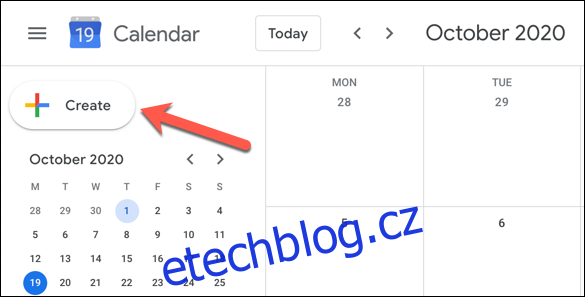
Případně stiskněte klávesu C na klávesnici a použijte klávesovou zkratku k otevření okna „Nová událost“.
Pokud chcete upravit existující událost nebo schůzku, klikněte na záznam v okně Kalendáře Google a poté stiskněte tlačítko „Upravit událost“.
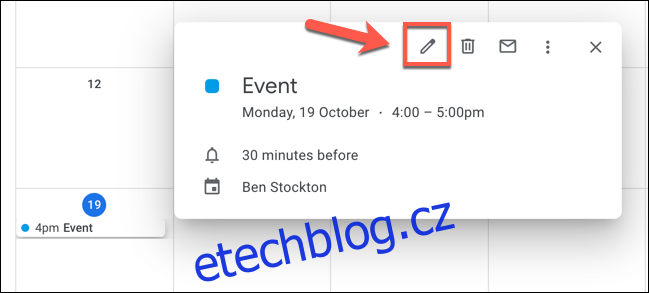
Pokud vytváříte událost, klikněte na tlačítko „Další možnosti“ ve spodní části vyskakovací nabídky nové události.
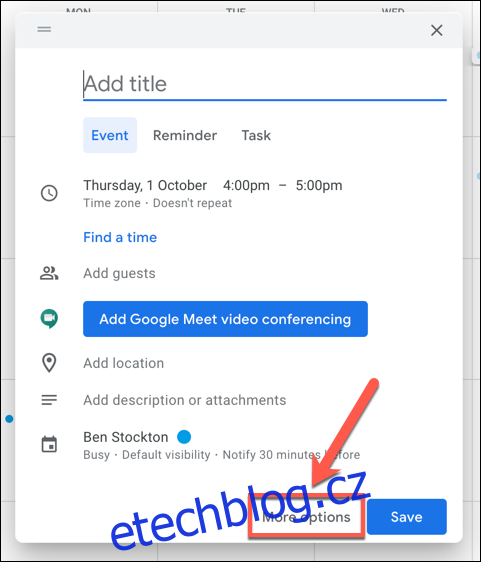
V nabídce podrobností události (u nových a stávajících událostí) klepněte na možnost „Časové pásmo“.
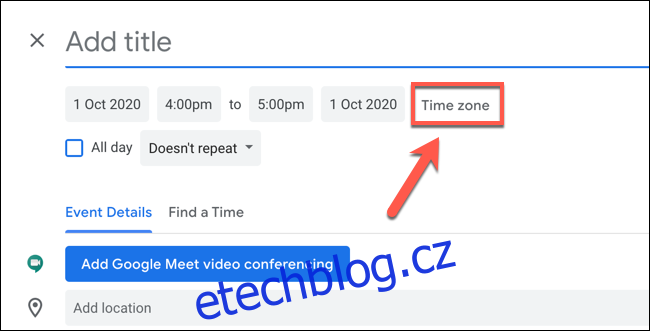
Ve vyskakovacím okně „Časové pásmo události“ vyberte časové pásmo z rozbalovací nabídky „Časové pásmo zahájení události“.
Pokud chcete jiné časové pásmo pro čas konce události, kliknutím zaškrtněte políčko „Použít oddělená časová pásma začátku a konce“ a poté vyberte jiné časové pásmo z rozbalovací nabídky „Časové pásmo konce události“.
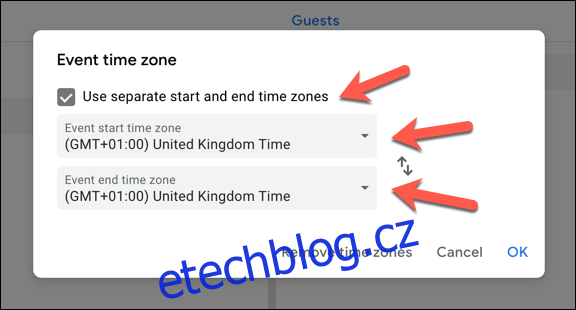
Pokud chcete kdykoli odebrat vlastní časová pásma a vrátit se k používání výchozího časového pásma připojeného k vašemu účtu Google, klikněte na tlačítko „Odebrat časová pásma“.
V opačném případě klikněte na „OK“ pro uložení nastavení.
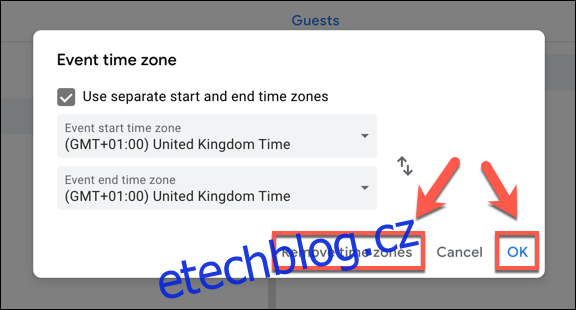
Poté můžete nastavit čas a datum události a další informace (včetně názvu události a účastníků).
Kliknutím na „Uložit“ přidáte novou událost (s vlastním nastavením časového pásma) do svého kalendáře.
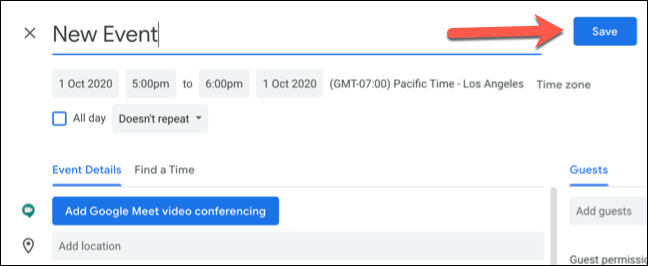
Událost bude přidána do vašeho kalendáře pomocí časového pásma (nebo časových pásem), které jste zadali pro počáteční a koncové datum a časy.
Z mobilního zařízení
V aplikaci Kalendář Google můžete také změnit časové pásmo pro novou nebo existující událost Android, iPhone, a iPad.
Chcete-li vytvořit novou událost, klikněte na tlačítko „Přidat“ v pravém dolním rohu a vyberte typ události, kterou chcete vytvořit.
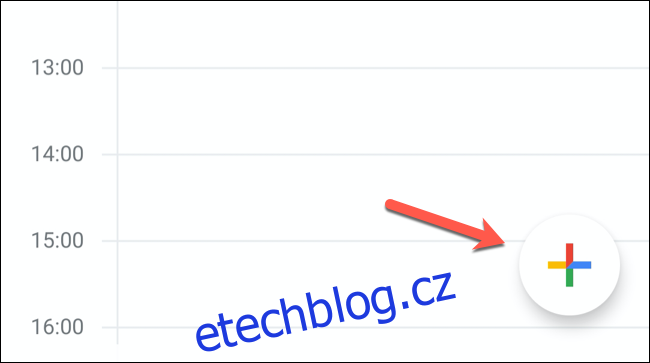
Chcete-li upravit existující událost, klepněte na tuto událost v zobrazení kalendáře a poté klepněte na tlačítko „Upravit událost“.
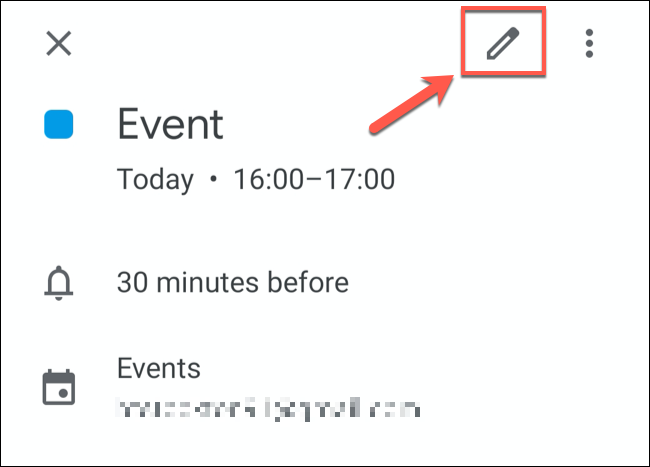
V nabídce podrobností události klepněte na aktuální časové pásmo uvedené pod datem a časem začátku a konce události.
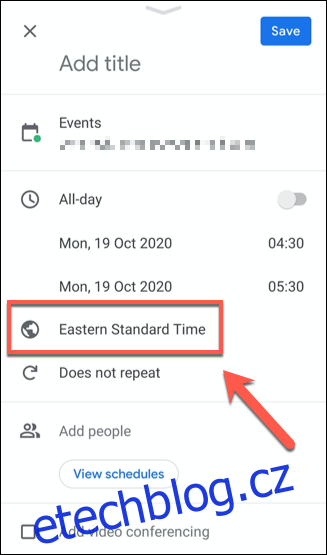
V další nabídce vyhledejte zemi nebo konkrétní časové pásmo a poté klepnutím na jeden z výsledků jej vyberte jako nové časové pásmo.
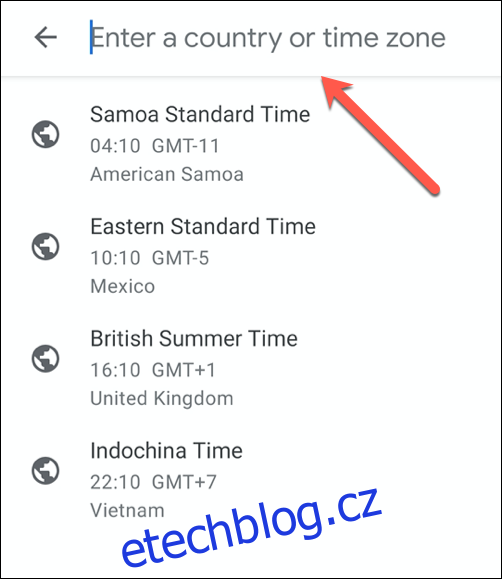
Časové pásmo události bude přidáno ihned po jeho výběru z nabídky Hledat.
Potvrďte správnost zbývajících podrobností události a poté klepnutím na tlačítko „Uložit“ v pravém horním rohu událost uložte s novými podrobnostmi o časovém pásmu.
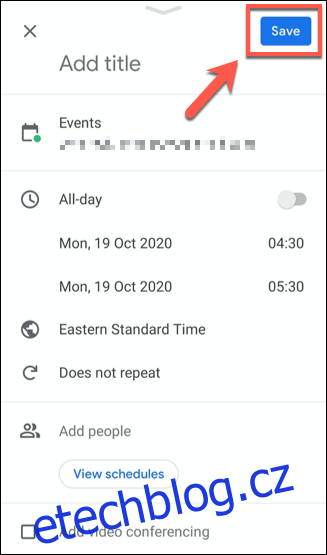
Po uložení bude událost přidána do vašeho kalendáře s datem a časem nastaveným pomocí vašeho nového časového pásma.
Nastavení primárního a sekundárního časového pásma v Kalendáři Google
Google používá časové pásmo nastavené pro váš účet Google jako výchozí časové pásmo pro všechny události Kalendáře Google připojené k vašemu účtu.
Pokud to chcete změnit na jiné časové pásmo, můžete to udělat v nastavení Kalendáře Google. Můžete také nastavit sekundární časové pásmo, abyste viděli dva různé časy zobrazené pro události. To by bylo užitečné, pokud například pracujete v jiném časovém pásmu než různí kolegové.
Z webového prohlížeče
Chcete-li to provést ve webovém prohlížeči, otevřete soubor Web Kalendář Google a klikněte na ikonu ozubeného kola Nastavení v pravém horním rohu. V rozevírací nabídce klikněte na možnost „Nastavení“.
V nabídce nastavení Kalendáře Google by měla být výchozí karta „Obecné“. Pokud tomu tak není, vyberte toto z nabídky vlevo.
V kategorii „Časové pásmo“ můžete pro svůj účet nastavit nové primární časové pásmo a také pro něj nastavit štítek (například „Práce“ pro časové pásmo, které odpovídá vašim kolegům). Z rozbalovací nabídky „Primární časové pásmo“ vyberte nové časové pásmo a do textového pole vedle něj napište nový štítek.
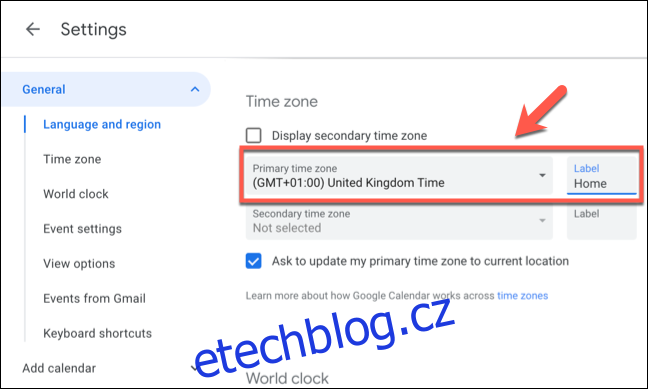
Pokud chcete přidat sekundární časové pásmo, vyberte toto z nabídky „Sekundární časové pásmo“. Budete se muset ujistit, že je zaškrtnuto políčko „Zobrazit sekundární časové pásmo“, aby se to zobrazilo ve vašich seznamech událostí.
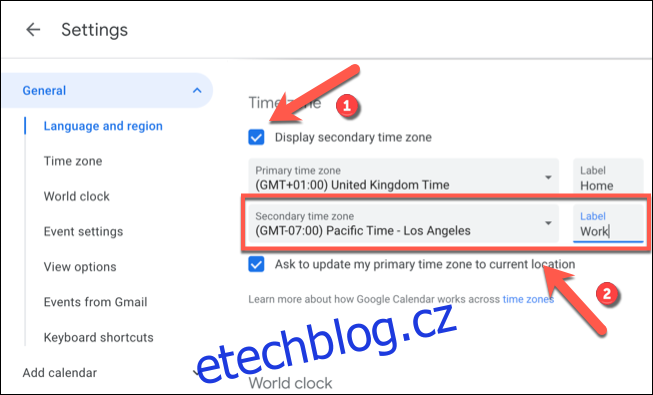
Jakékoli změny, které provedete, budou okamžitě použity. Vaše nové nastavení časového pásma se zobrazí u dříve přidaných událostí a také u všech nových událostí, které vytvoříte nebo na které budete pozváni.
Z mobilního zařízení
V aplikaci Kalendář Google můžete nastavit alternativní časové pásmo Android, iPhone, a iPad, můžete nastavit pouze jeden. V mobilní aplikaci není možné nastavit (nebo zobrazit) sekundární časové pásmo pro události Kalendáře Google.
Chcete-li změnit primární časové pásmo, klepněte na ikonu nabídky hamburgeru v levém horním rohu mobilní aplikace Kalendář Google.
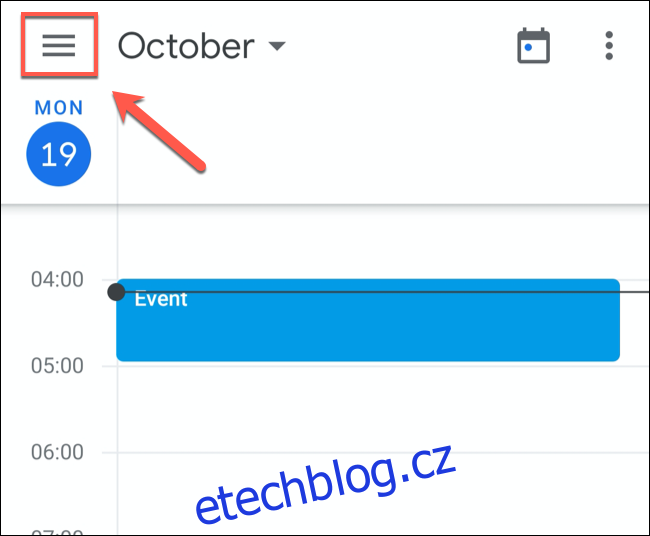
V nabídce přejděte dolů a klepněte na možnost „Nastavení“.
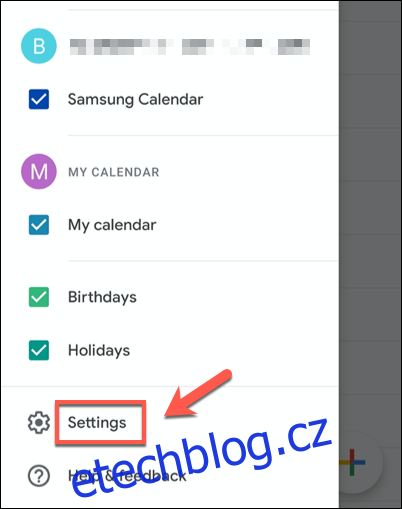
V nabídce „Nastavení“ klepněte na možnost „Obecné“.
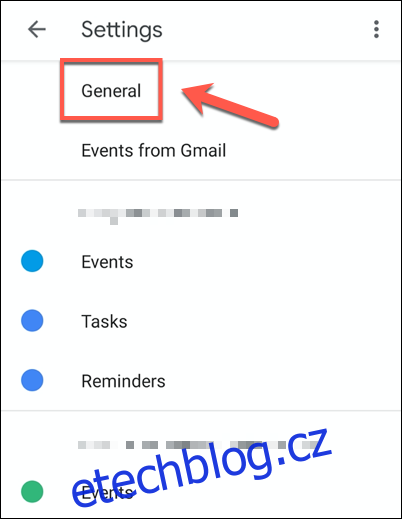
Chcete-li nastavit jiné časové pásmo, než jaké aktuálně používá vaše zařízení, klepněte na posuvník „Použít časové pásmo zařízení“ do polohy vypnuto.
Jakmile to uděláte, klepněte na možnost „Časové pásmo“ pod ní a nastavte nové časové pásmo.
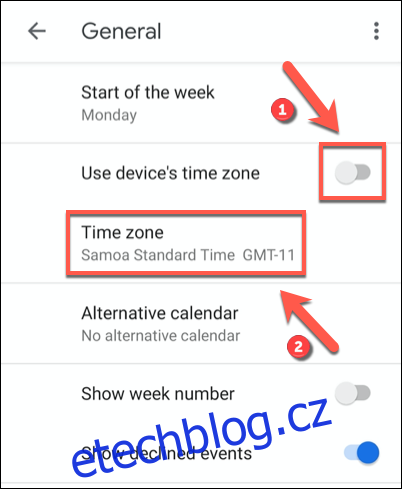
V nabídce Hledat vyhledejte zemi nebo časové pásmo. Jakmile najdete hledané místo, klepnutím na něj potvrďte, že jde o nové časové pásmo pro váš kalendář.
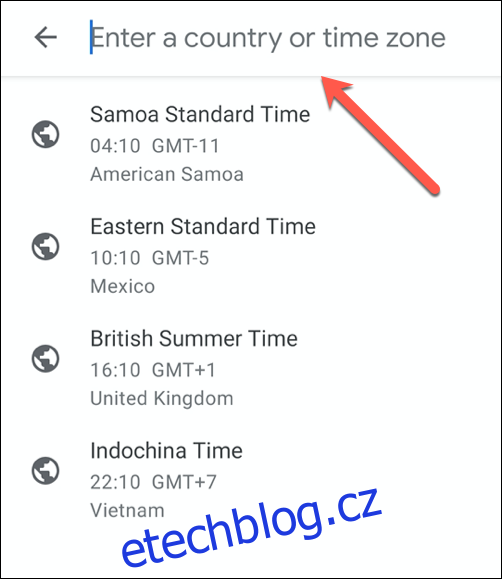
Nové časové pásmo pro Kalendář Google ve vašem zařízení bude použito automaticky. Všechny záznamy ve vašem Kalendáři Google se nyní na vašem mobilním zařízení zobrazí v tomto novém časovém pásmu.